很多时间,我们都会需要对操作系统一键还原,但要是不知道怎么一键还原的话该怎么办呢?这就尴尬了,有小编在别着急,下面就来告诉给大家win7怎么一键还原,希望对你有所帮助。
工具/原料:
系统版本:Windows7系统
品牌型号:联想ThinkPad13
方法/步骤:
进入win7控制面板内设置一键还原:
1、首先鼠标右击电脑上的计算机,弹出菜单选择属性按钮。
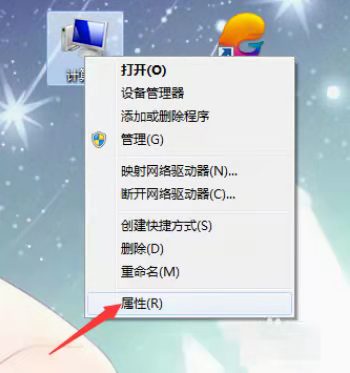
2、打开计算机属性面板之后点击系统保护。
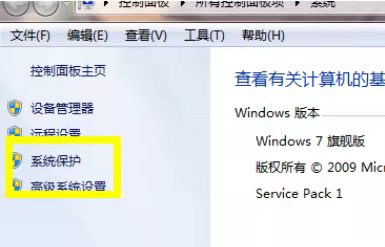
windows7更新失败一直不动怎么办
有网友想要将windows7更新升级到新版本,但是更新途中出现了问题,现在windows7更新卡住不动怎么办?导致windows7更新失败一直不动的原因有多种,下面就教下大家有效的解决方法.
3、来到系统保护的属性设置之后,这里依次点击上面菜单的系统保护子按钮。
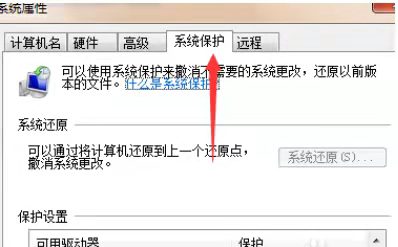
4、在还原之前我们需要先给电脑配置一个还原点,就相当于储存电脑快照的意思,选择我们一个磁盘,点击配置选项。

5、点击配置之后选择第一个还原系统设置以及以前版本的文件。
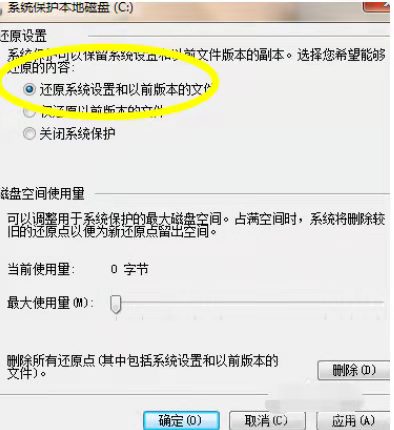
6、配置好了之后我们下次就可以直接在系统保护的属性找到系统还原,点击即可还原到我们配置的还原点。
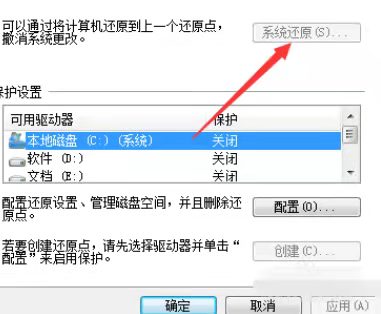
拓展知识:win7一键还原的更多相关内容
win7电脑一键还原怎么操作
win7一键还原重装系统教程图文
总结:
先鼠标右击计算机选择属性,打开计算机属性面板点击系统保护,然后依次点击系统保护子按钮,在还原前需配置还原点,选择磁盘后点击配置再选择还原系统及以前版本的文件,配置好后下次可直接找到系统还原,点击即可还原配置还原点。
以上就是电脑技术教程《win7怎么一键还原系统》的全部内容,由下载火资源网整理发布,关注我们每日分享Win12、win11、win10、win7、Win XP等系统使用技巧!小白系统重装给win7系统还原教程
win7系统使用时间久后,难免会出现各种各样的问题,如果不想重装解决的话,还可以通过win7系统还原的方法修复.那么如何还原win7系统,下面就教下大家通过小白系统重装工具给win7系统还原教程.


